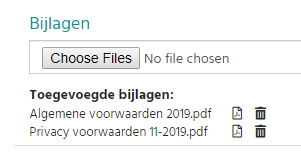E-mailteksten & afzenders
Je kunt vanuit SAM al je projectdocumenten mailen naar je klanten. Om je een hoop dubbel werk te besparen, hanteren we daarvoor standaard mailteksten. Deze teksten kun je naar eigen wens inrichten en automatisch laten vullen met informatie uit je project.
E-mailteksten instellen
Om standaard e-mailteksten in te stellen, ga je in SAM naar Instellingen > E-mailteksten. Hier vind je alle standaardteksten voor de verschillende documenttypen. Daarnaast kun je hier per documenttypen een afzender instellen. Voer hier de gewenste teksten in en klik onderaan op 'Opslaan' om al je wijzigingen op te slaan. De teksten worden automatisch toegepast in de mails die je vanaf nu gaat versturen.
Afzender instellen
Standaard wordt het e-mailadres dat je hebt ingesteld bij Instellingen > Bedrijfsinformatie gebruikt voor het versturen van projectdocumenten. Je kunt echter per projectdocument een eigen afzender instellen.
Druk na het aanpassen van de afzenders op 'Opslaan' om je wijzigingen te verwerken.
| Naam | Vul hier de naam van de afzender in. |
| E-mailadres | Vul hier het e-mailadres van de afzender in. Controleer goed of het een geldig e-mailadres is. Zo niet, dan kunnen er geen e-mails worden verstuurd. |
Druk na het aanpassen van de afzenders op 'Opslaan' om je wijzigingen te verwerken.
Voorkom dat je bericht in de SPAM terecht komt
Berichten worden verstuurd vanuit het ingesteld E-mailadres.
Omdat SAM niet zomaar namens een provider mag mailen zal een afzender als @gmail.com of @hotmail.com ervoor zorgen dat je offertes en/of facturen in de SPAM belanden.
Stel daarom een email adres in waarvan je de DNS ook beheerd en geef SAM Rental toestemming om te mailen namens jou.
Hiervoor met er een zogenaamd SPF en DKIM record ingesteld worden.
Omdat het DKKIM domein specifiek is vraag je het beste via een ticket om de juiste gegevens.
Omdat SAM niet zomaar namens een provider mag mailen zal een afzender als @gmail.com of @hotmail.com ervoor zorgen dat je offertes en/of facturen in de SPAM belanden.
Stel daarom een email adres in waarvan je de DNS ook beheerd en geef SAM Rental toestemming om te mailen namens jou.
Hiervoor met er een zogenaamd SPF en DKIM record ingesteld worden.
Omdat het DKKIM domein specifiek is vraag je het beste via een ticket om de juiste gegevens.
Placeholders: gegevens uit project
Met behulp van placeholders zorg je dat je e-mail automatisch wordt gevuld met informatie uit je project. Een lijstje van alle mogelijke placeholders vind je bij het bewerken van de mailteksten aan de rechterkant van de pagina.
| [projectnaam] | Toont de projectnaam zoals ingevuld bij de basisgegevens in je project. |
| [referentie] | Toont de referentie zoals ingevuld bij de basisgegevens in je project. |
| [bedrijfsnaam] | Toont de bedrijfsnaam die ingevuld staat bij de algemene contactgegevens in je project. |
| [factuur_tav] | Toont de gegevens die in je project zijn ingevuld bij 'T.a.v.' bij de factuurgegevens van je project. |
| [aanhef] | Toont de aanhef van de contactpersoon van je project. |
| [voornaam] | Toont de voornaam van de contactpersoon van je project. |
| [achternaam] | Toont het eventuele tussenvoegsel en de achternaam van de contactpersoon van je project. |
| [documentnummer] | Toont het documentnummer van het document dat je verstuurt. In het geval van een factuur toont hij hier het factuurnummer. |
| [bevestigingsknop]
Alleen beschikbaar bij offerte
|
Toont een knop met de tekst 'Bevestig offerte'. Zodra de ontvanger op deze knop klikt, opent een webpagina waarop wordt getoond dat de offerte akkoord is, gaat er een e-mail naar degene die de offerte heeft verstuurd en wordt de projectstatus aangepast naar 'Offerte akkoord'. |
| [betaallink]
Alleen beschikbaar bij factuur
|
Heb je in SAM een koppeling ingesteld met een Payment Service Provider zoals Buckaroo, dan kun je vanuit SAM betaallinks versturen naar je klanten. Je kunt deze placeholder alleen gebruiken als een dergelijke koppeling actief is en alleen in de mailtekst voor de betaalmethode 'Online betalen'. |
| [aanvoerperiode] | Toont de aanvoerdatum met de aanvoertijd van het project. |
| [retourperiode] | Toont de retourdatum met de retourtijd van het project. |
| [relatienummer] | Toont het relatienummer van de relatie die is gekoppeld aan het project (de opdrachtgever). |
| [vestiging] | Toont de naam van de vestiging die is gekoppeld aan het project. |
Voorbeeld van een e-mailtekst met placeholders:
Beste [aanhef] [achternaam],
Bijgaand vindt u de factuur met factuurnummer [documentnummer]. Gelieve deze factuur binnen 14 dagen te voldoen via onderstaande betaallink:
[betaallink]
Met vriendelijke groet,
SAM - Jouw online verhuurassistent
Bijgaand vindt u de factuur met factuurnummer [documentnummer]. Gelieve deze factuur binnen 14 dagen te voldoen via onderstaande betaallink:
[betaallink]
Met vriendelijke groet,
SAM - Jouw online verhuurassistent
Opmaak in e-mailteksten
Geef je e-mails een professioneel uiterlijk met de nieuwe opmaakopties bij je e-mailteksten. Kies bijvoorbeeld zelf het lettertype, de lettergrootte en de letterkleur van je e-mailteksten en handtekeningen. Je hebt daarnaast de mogelijkheid om links toe te voegen aan je e-mailteksten. Je kunt je e-mailteksten bewerken via Instellingen > E-mailteksten.
E-mailhandtekeningen instellen
Voortaan staat er onder al je mails vanuit SAM een nette handtekening. Stel een algemene handtekening in of gebruik een persoonlijke handtekening voor onderaan je e-mails.
- Algemene e-mailhandtekening: Stel via Instelllingen > Bedrijfsinformatie een algemene handtekening in die wordt gebruikt als een gebruiker geen persoonlijke handtekening heeft.
Tip: gebruik de placeholder [behandeld_door] in je algemene e-mailhandtekening om hier automatisch de naam in te vullen van de werknemer die aan het project is gekoppeld.
- Logo toevoegen: Gebruik de placeholder [logo] om je bedrijfslogo in de e-mailhandtekening weer te geven.
- Persoonlijke handtekening: Ga in SAM naar Gebruikers > Mijn profiel en stel daar je persoonlijke e-mailhandtekening in.
E-mailbijlagen instellen
Voeg meerdere bestanden toe voor de verschillende documenttypes, om standaard bijlages mee te sturen met de e-mails.